Ca utilizator de AirPods, am observat că poate fi consumator de timp să înveți toate metodele posibile de control al căștilor, fie că este vorba de a răspunde la un apel sau de a asculta muzică, din cauza numărului mare de linkuri către articolele asociate de pe site-ul oficial. Pentru a simplifica acest lucru, am adunat și organizat toate opțiunile de control disponibile într-un singur loc și le-am prezentat într-un tabel pentru o referință rapidă și ușoară.
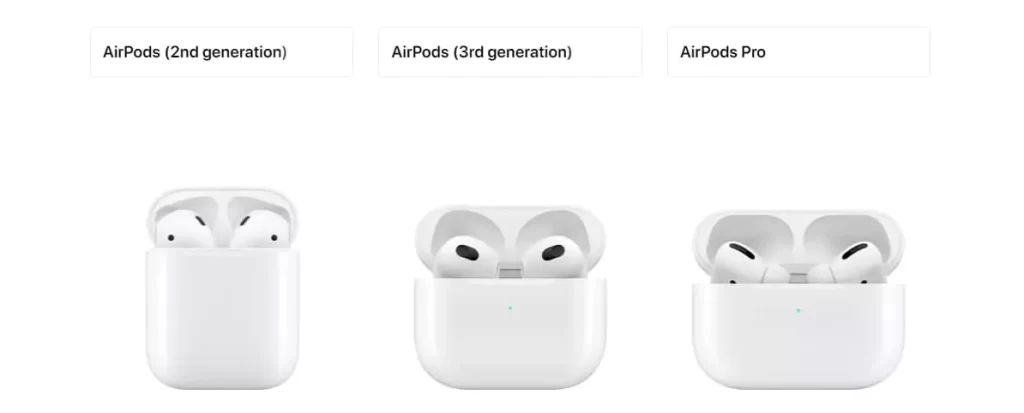
Tipuri de control AirPods pe generații
| Model | Tip de control | Descriere |
|---|---|---|
| AirPods (generația 1 și 2) | Senzor | Senzor pe partea superioară a căștilor, programabil pentru o acțiune prin intermediul iPhone/iPad |
| AirPods (generația 3) | Senzor de presiune (micro buton) | Apăsarea micro butonului de pe tulpină declanșează anumite acțiuni |
| AirPods Pro (generația 1) | Senzor de presiune (micro buton) | Apăsarea micro butonului de pe tulpină declanșează anumite acțiuni |
| AirPods Pro (generația 2) | Control tactil | Control tactil pe tulpină: apăsarea și glisarea pe senzor declanșează anumite acțiuni |
| AirPods Max | Coroană digitală și buton de control al zgomotului | Coroană digitală și buton de control al zgomotului pe casca dreaptă declanșează anumite acțiuni |
Tabelul funcțiilor și controalelor AirPods
La controlul redării sunetului cu AirPods, este important să țineți cont de două lucruri esențiale:
- AirPods (generația 1 și 2): Aceste modele oferă o acțiune care poate fi setată în setări. Puteți atinge de două ori partea superioară a tulpinii pentru a efectua această acțiune, fie că este vorba de redare sau pauză a sunetului, trecerea la următoarea piesă sau activarea Siri.
- Versiunile ulterioare (AirPods generația 3, AirPods Pro, AirPods Max): Datorită progreselor în capacitatea protocoalelor Bluetooth, aceste modele oferă mai multe opțiuni de control. Acțiunile sunt standardizate și simplificate pentru a apăsa pe senzorul sau butonul de pe cască o dată, de două ori sau de trei ori, cu o opțiune suplimentară de apăsare lungă. Acest lucru permite o gamă mai largă de funcții, inclusiv controlul volumului, schimbarea pieselor, răspunsul la apeluri și activarea Siri.
| Generația AirPods | Funcții principale | Metode de control |
|---|---|---|
| AirPods (generația 1 sau 2) | Dublă atingere | |
| Controlul sunetului | ||
| Pauză și reluare a redării sunetului | Dublă atingere pe partea superioară a tulpinii (disponibilă o singură acțiune pentru selectare) | |
| Trecerea la următoarea piesă | Dublă atingere pe partea superioară a tulpinii (disponibilă o singură acțiune pentru selectare) | |
| Trecerea la piesa anterioară | Dublă atingere pe partea superioară a tulpinii (disponibilă o singură acțiune pentru selectare) | |
| Răspuns la apel | Dublă atingere pe partea superioară a tulpinii (disponibilă o singură acțiune pentru selectare) | |
| Activarea Siri | Dublă atingere pe partea superioară a tulpinii (disponibilă o singură acțiune pentru selectare) | |
| Controlul volumului | Indisponibil | |
| AirPods (generația 3) | Senzor de presiune | |
| Controlul sunetului | ||
| Redare și pauză a sunetului | Apăsarea tulpinii | |
| Trecerea la următoarea piesă | Dublă apăsare pe tulpină | |
| Trecerea la piesa anterioară | Triplă apăsare pe tulpină | |
| Răspuns la apel | Apăsarea tulpinii | |
| Activarea Siri | Menținerea apăsată a tulpinii | |
| Controlul volumului | Indisponibil | |
| AirPods Pro (generația 1) | Senzor de presiune | |
| Controlul sunetului | ||
| Redare și pauză a sunetului | Apăsarea tulpinii | |
| Trecerea la următoarea piesă | Dublă apăsare pe tulpină | |
| Trecerea la piesa anterioară | Triplă apăsare pe tulpină | |
| Răspuns la apel | Apăsarea tulpinii | |
| Activarea Siri | Menținerea apăsată a tulpinii | |
| Controlul volumului | Indisponibil | |
| AirPods Pro (generația 2) | Control tactil | |
| Controlul sunetului | ||
| Redare și pauză a sunetului | Apăsarea tulpinii | |
| Trecerea la următoarea piesă | Dublă apăsare pe tulpină | |
| Trecerea la piesa anterioară | Triplă apăsare pe tulpină | |
| Controlul volumului | Glisarea degetului în sus sau în jos pe tulpină | |
| Răspuns la apel | Apăsarea tulpinii | |
| Activarea Siri | Menținerea apăsată a tulpinii | |
| AirPods Max | Coroană digitală și buton de control al zgomotului | |
| Controlul sunetului | ||
| Redare și pauză a sunetului | Apăsarea coroanei digitale | |
| Trecerea la următoarea piesă | Dublă apăsare pe coroana digitală | |
| Trecerea la piesa anterioară | Triplă apăsare pe coroana digitală | |
| Controlul volumului | Rotirea coroanei digitale | |
| Răspuns la apel | Apăsarea coroanei digitale | |
| Activarea Siri | Menținerea apăsată a coroanei digitale |
Setarea AirPods 1 și 2 pentru controlul redării sunetului sau activarea Siri
Puteți personaliza funcția de dublă atingere pentru casca stângă și dreaptă, permițându-vă să setați două acțiuni diferite. Iată cum să procedați:
- Deschideți Setările: Accesați aplicația Setări pe iPhone sau iPad.
- Selectați Bluetooth: Atingeți Bluetooth și asigurați-vă că AirPods sunt conectate.
- Selectați AirPods: Găsiți AirPods în lista de dispozitive și atingeți pictograma „i” de lângă ele.
- Personalizați acțiunile: În secțiunea „Dublă atingere pe AirPod”, selectați casca stângă sau dreaptă.
- Selectați acțiunea dorită: Alegeți acțiunea pe care doriți să o atribuiți, cum ar fi redarea/pauza, următoarea piesă, piesa anterioară sau activarea Siri.
- Repetați pentru cealaltă cască: Personalizați funcția de dublă atingere pentru cealaltă cască.
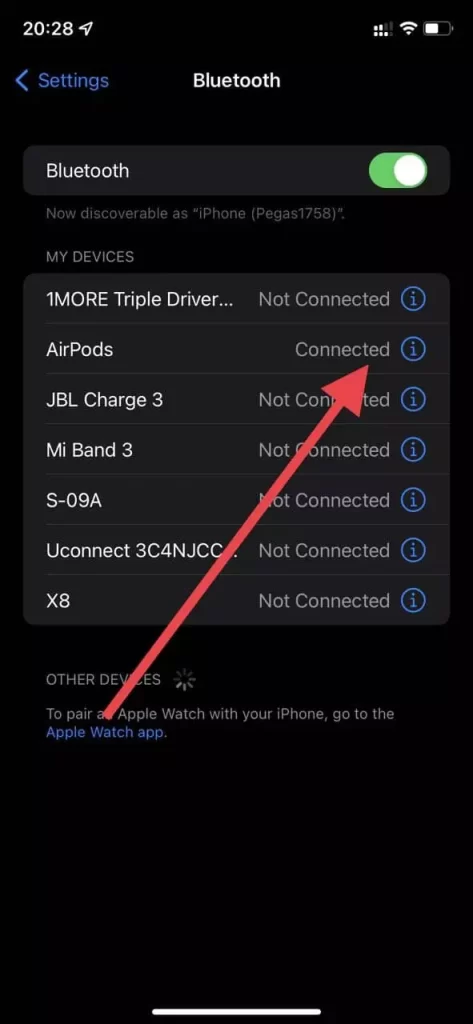
Selectați AirPods: Găsiți AirPods în lista de dispozitive și atingeți pictograma „i” de lângă ele.
Personalizați acțiunile: În secțiunea „Dublă atingere pe AirPod”, selectați casca stângă sau dreaptă.
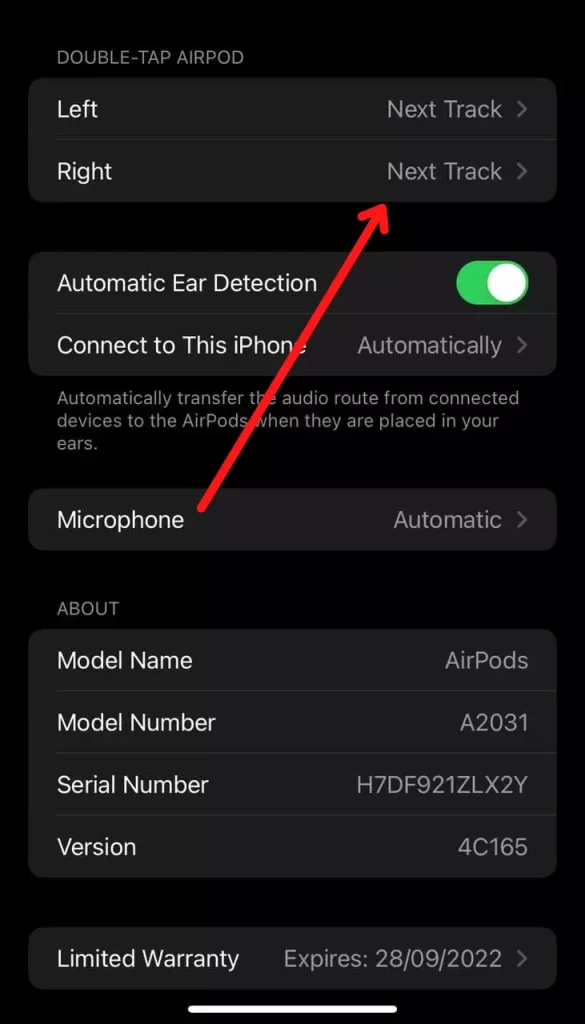
Selectați acțiunea dorită: Alegeți acțiunea pe care doriți să o atribuiți, cum ar fi redarea/pauza, următoarea piesă, piesa anterioară sau activarea Siri.
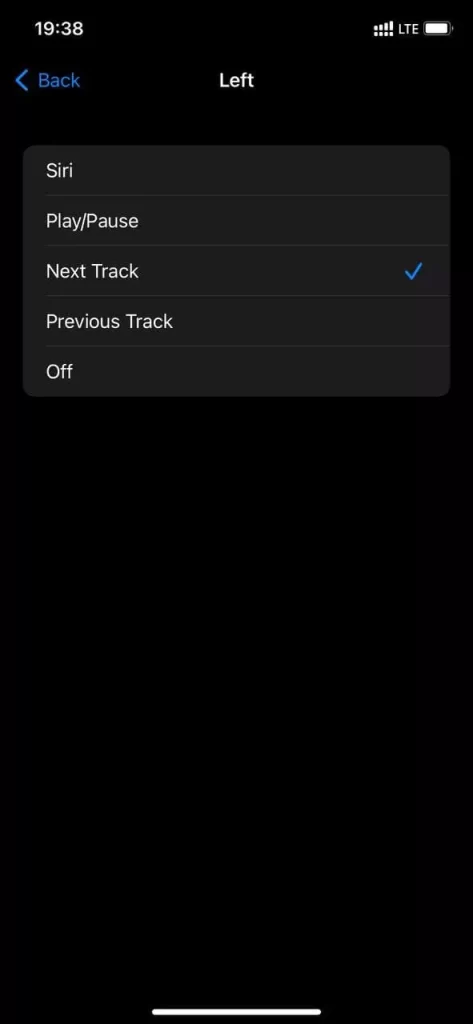
Repetați pentru cealaltă cască: Personalizați funcția de dublă atingere pentru cealaltă cască.









